在使用 wps 的过程中,下载合适的字体可以帮助提升文档的美观性和专业性。为了方便用户,本文将详细介绍如何在 wps 中下载免费的字体,并提供具体的解决方案及步骤。
相关问题
解决方案
对于寻求在 wps 中下载免费的字体的用户,以下是具体的解决方案:
步骤 1: 寻找适合的免费字体
在进行字体下载时,访问一些知名的字体网站。在这些网站上,你不仅可以找到大量的免费字体,还能看到用户的评价和推荐。
1.1 访问字体网站
选择网站前,确保网站的信誉良好。可访问如 Google Fonts、Font Squirrel 或其他知名字体库。这些网站提供的字体多为免费使用,并有丰富的字体分类。
1.2 查找字体
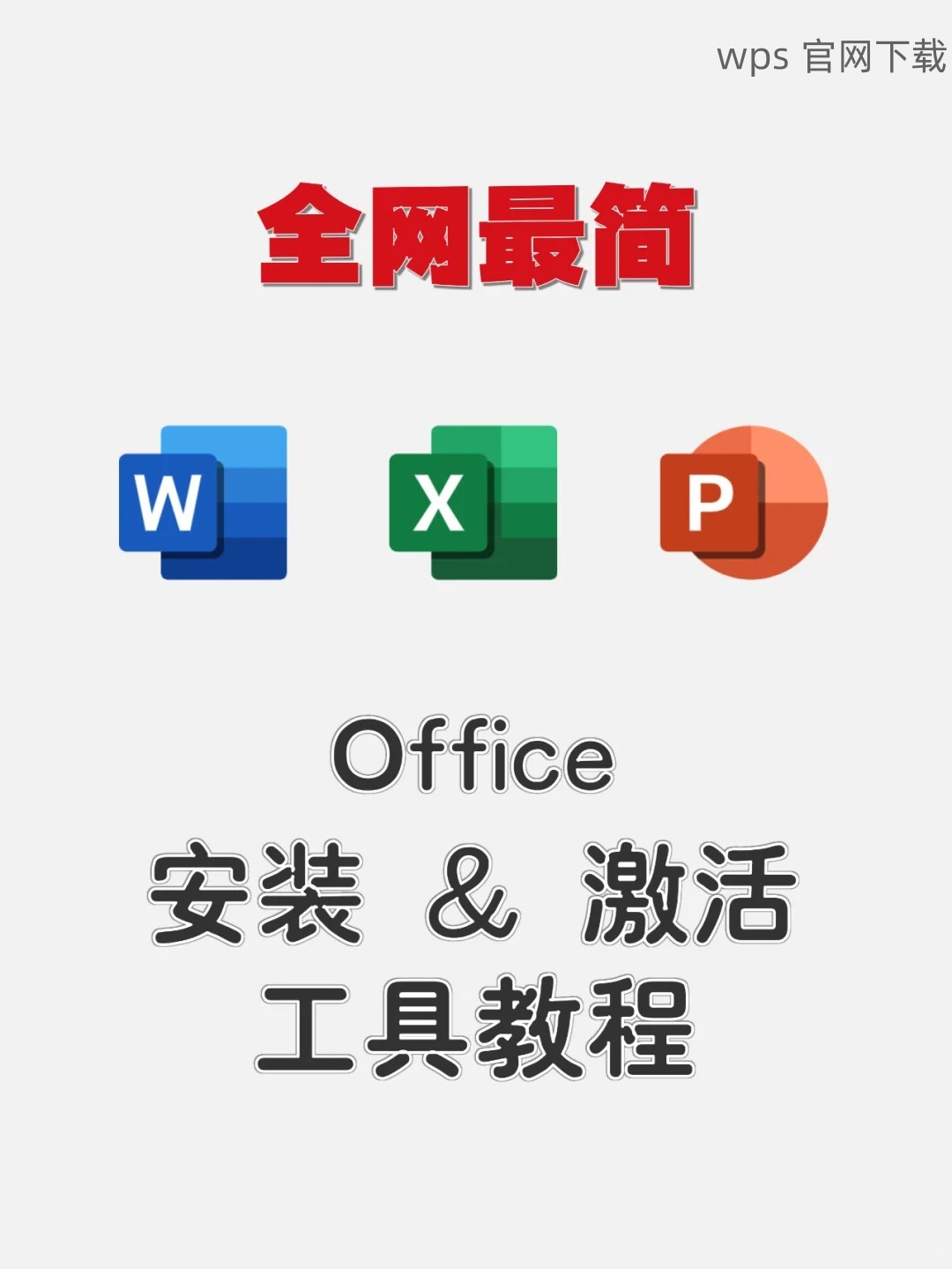
使用网站内部的搜索功能,输入你感兴趣的字体类型,例如“手写体”、“无衬线体”等。这样可以迅速找到符合主题要求的字体。
1.3 下载字体
选中你需要的字体后,点击下载链接进行下载。大多数网站会以压缩文件(如 .zip)形式提供字体,下载后需进行解压。
步骤 2: 安装下载的字体
成功下载后,安装字体是下一个重要步骤。字体安装后,便可以在 wps 中使用。
2.1 解压文件
找到你下载的字体文件,右键点击并选择“解压缩到当前文件夹”。解压后,通常会有多个格式的字体文件(如 .ttf 和 .otf)。
2.2 安装字体
在解压后,选择适合的字体文件,右键点击并选择“安装”。此时,系统会将字体文件安装到字体目录中,供所有应用程序使用。
2.3 确认安装
打开控制面板,进入“字体”选项。确保你所安装的字体显示在列表中,表示安装成功。
步骤 3: 在 wps 中使用字体
完成字体安装后,使用在 wps 中文件中编辑文档即可。
3.1 打开 wps 应用
启动 wps 中文版,并打开您需要编辑的文档。确保文档处于可编辑的状态。
3.2 选择字体
在编辑工具栏中,找到字体选择框。点击下拉菜单,搜索你刚安装的字体。可以通过输入字体名称快速找到。
3.3 应用字体
选中需要更改字体的文本后,点击选定的字体以应用。所选择的文本将立即改变为新的字体风格,保存文档后就可以保留所选字体。
在 wps 中下载和使用免费的字体并不复杂。通过访问信誉良好的字体网站,选择并安装需要的字体,最后在 wps 中轻松引用,便可以极大地提高文档的视觉效果。使用过程中,如遇任何问题,可以参考上述步骤并进行操作。希望这篇文章能够帮助你顺利完成字体下载与应用。
为方便更多用户,继续关注更多关于 wps 下载、 wps 中文下载 和 wps 下载 的内容,提升使用效率。
 wps 中文官网
wps 中文官网